HarmonyOS鸿蒙Next中【画龙迎春】纯血鸿蒙,用Image组件将龙图转为心目中的字符图龙!
HarmonyOS鸿蒙Next中【画龙迎春】纯血鸿蒙,用Image组件将龙图转为心目中的字符图龙! 龙,这一自古以来充满神秘色彩和强大生命力的象征,以其威猛之姿,盘旋于无数传说与神话之中。作为一名计算机专业的在校大学生,我心目中的龙是以字符的形式展示的。今天,就让我带大家走进一个神奇的领域——使用鸿蒙软件,将龙的图片转化为字符图版的龙,让古老的龙图腾在现代科技的助力下焕发新的生机!
实现效果:
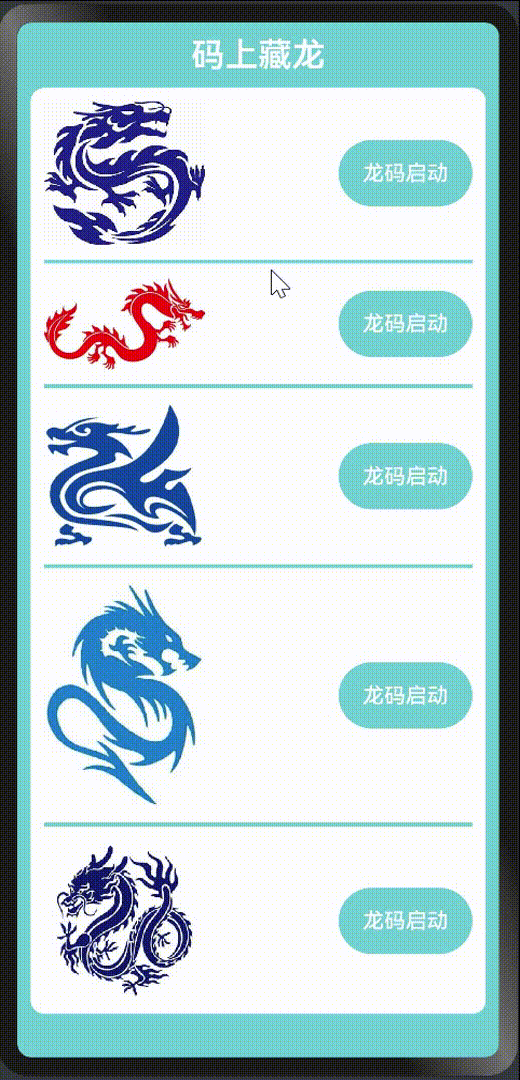
实现方式:
项目结构:
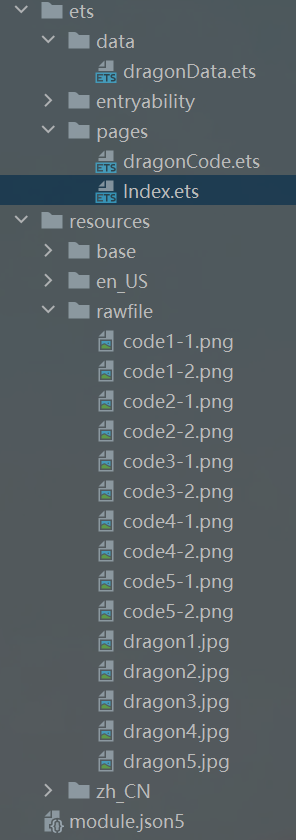
项目主要为两个页面,首页index为各个龙的图片展示。第二个页面dragonCode为字符图龙的展示。
项目实现龙图转为字符图的方式主要是通过Image组件展示,资源为rawfile下的图片资源。
Index:
index首页下使用ForEach循环遍历dragonImageRow列表组件,使用List、ListItem、Image、Button组件完成UI的展示。
对每个Buuton组件绑定一个点击事件,事件行为是使用router模块跳转到dragonCode页面,通过params属性传列表的index值。
// 按钮点击后触发的事件
buttonAction(index:number){
router.pushUrl({
url:"pages/dragonCode",
params:{
"data":index
}
})
}
dragonCode:
在dragonCode页面的onPageshow方法内获取index页面传的index值,然后控制dragonCode下的字符图正确展示。
除此之外,增加一个LoadingProgress组件,留取页面缓冲时间。增加一个statu变量,再使用if语法控制LoadingProgress组件和image组件的切换展示。
缓冲的时间用setInterval()方法实现。
onPageShow(){
let seconds = 1;
let that = this;
if (router.getParams()) {
this.index = router.getParams()['data'].toString();
}
var intervalID = setInterval(function(){
if((seconds--)==0){
Prompt.showToast({
message:"转码成功!",
duration:2000
})
that.statu = false;
clearInterval(intervalID);
}
}, 1000);
}
if(this.statu){
Column(){
LoadingProgress()
.width(100).height(100)
.color(Color.White)
Text("转码中")
.fontSize(20).fontColor(Color.White)
}
.width("100%").height("90%")
.justifyContent(FlexAlign.Center).alignItems(HorizontalAlign.Center)
}else {
// 字符图展示
}
export class dragonData {
static dragonImageRow:Array<Resource> = [
$rawfile('dragon1.jpg'),
$rawfile('dragon2.jpg'),
$rawfile('dragon3.jpg'),
$rawfile('dragon4.jpg'),
$rawfile('dragon5.jpg')
]
static dragonImageNew:Array<object> = [
{
"image1":$rawfile('code1-1.png'),
"image2":$rawfile('code1-2.png')
},
{
"image1":$rawfile('code2-1.png'),
"image2":$rawfile('code2-2.png')
},
{
"image1":$rawfile('code3-1.png'),
"image2":$rawfile('code3-2.png')
},
{
"image1":$rawfile('code4-1.png'),
"image2":$rawfile('code4-2.png')
},
{
"image1":$rawfile('code5-1.png'),
"image2":$rawfile('code5-2.png')
}
]
}
项目总结:
项目实质上是图片的切换和展示,所有的龙图和字符龙图都是事先准备好的静态资源。原本是想准备一个接口,通过点击按钮,将龙图上传至接口内,然后接收接口返回的字符图并展示在页面上,但是目前还没有找到这样的免费接口。所以只能暂时使用这种方式完成龙图到字符图的切换,之后学有余力的话会开发一个类似接口并补充完善。除此之外,还想增加一个保存图片功能按钮,能够将转换后的字符图保存到系统相册,但目前查看官方接口暂时没有找到实现的方法。最后欢迎大家对于这个项目提出更多的问题,如果有解决刚刚这些问题的方法,可以评论区展示,谢谢大家o( ̄▽ ̄)ブ。
更多关于HarmonyOS鸿蒙Next中【画龙迎春】纯血鸿蒙,用Image组件将龙图转为心目中的字符图龙!的实战教程也可以访问 https://www.itying.com/category-93-b0.html
更多关于HarmonyOS鸿蒙Next中【画龙迎春】纯血鸿蒙,用Image组件将龙图转为心目中的字符图龙!的实战系列教程也可以访问 https://www.itying.com/category-93-b0.html
在HarmonyOS鸿蒙Next中,使用Image组件将龙图转换为字符图龙,可以通过以下步骤实现:
首先,加载龙图资源到Image组件中;
其次,利用鸿蒙的图像处理API对图像进行灰度化处理;
然后,根据灰度值映射到不同的字符,生成字符图;
最后,将生成的字符图显示在界面上。
这一过程不仅展示了鸿蒙系统的图像处理能力,也体现了其跨设备、高性能的特性。






